Tervetuloa tähän kattavaan opetusohjelmaan FL Studio 21:n uudesta "Audio Clip Fades " -ominaisuudesta. Tässä opetusohjelmassa näytän sinulle, miten voit tehokkaasti manipuloida äänileikkejäsi suoraan soittolistasta. Näiden uusien työkalujen avulla voit muokata musiikkiprojektejasi luovasti ja joustavasti. Valmistaudu laajentamaan taitojasi ja viemään äänen manipulointi seuraavalle tasolle!
Tärkeimmät opit
- FL Studio 21:n äänileikkeiden häivytysten avulla voit helposti häivyttää äänileikkeitä sisään ja ulos.
- Uusien työkalujen avulla voit säätää äänenvoimakkuutta dynaamisesti ja luoda crossfadeja klippien välille.
- Voit nollata asetukset milloin tahansa palauttaaksesi alkuperäiset äänenvoimakkuudet.
Ensimmäiset askeleet äänileikkeiden häivytysten kanssa
Audio Clip Fades -työkalun käyttäminen alkaa, kun avaat FL Studio 21:n ja lisäät äänitiedoston soittolistaan. Suosittelen käyttämään acapellaa tai vastaavaa äänileikettä, jotta voit hyödyntää uusia ominaisuuksia parhaalla mahdollisella tavalla.

Kun äänitiedosto on soittolistassa, voit nyt käyttää erityisesti kehitettyjä häivytystyökaluja. Ne sijaitsevat klippien kulmissa, ja ne on merkitty pienillä kolmioilla. Näiden työkalujen avulla voit häivyttää äänen nopeasti sisään tai ulos.
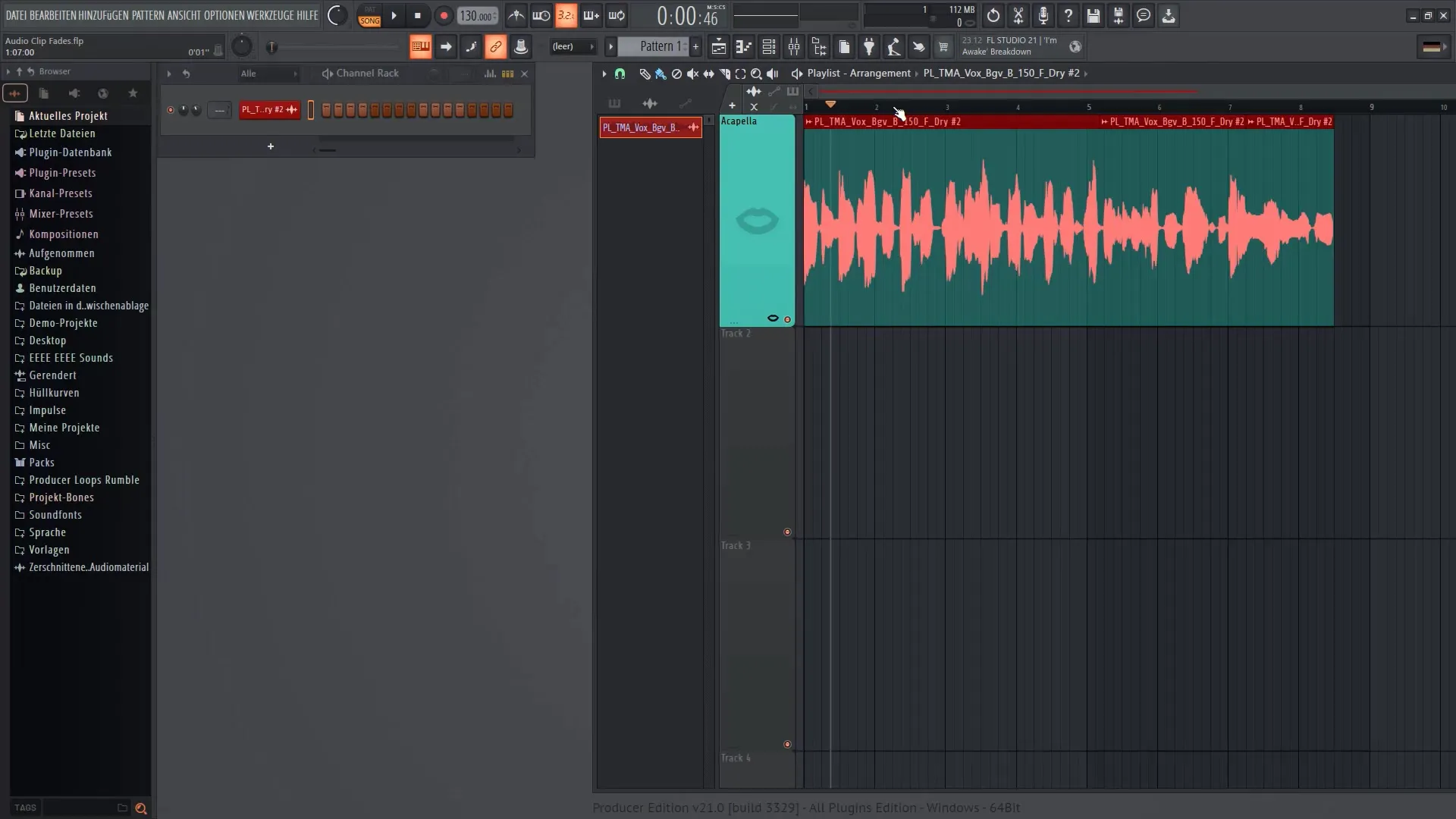
Äänenvoimakkuuden säätö ja häivytys- ja häivytystehosteet
Voit leikata äänitiedoston soittolistassa niin, että siinä on kolme osaa, ja muokata jokaista osaa erikseen. Kun valitset yhden osista, näet äänenvoimakkuuden säätimen leikkeen oikealla puolella. Tällä painikkeella voit lisätä tai vähentää äänenvoimakkuutta.
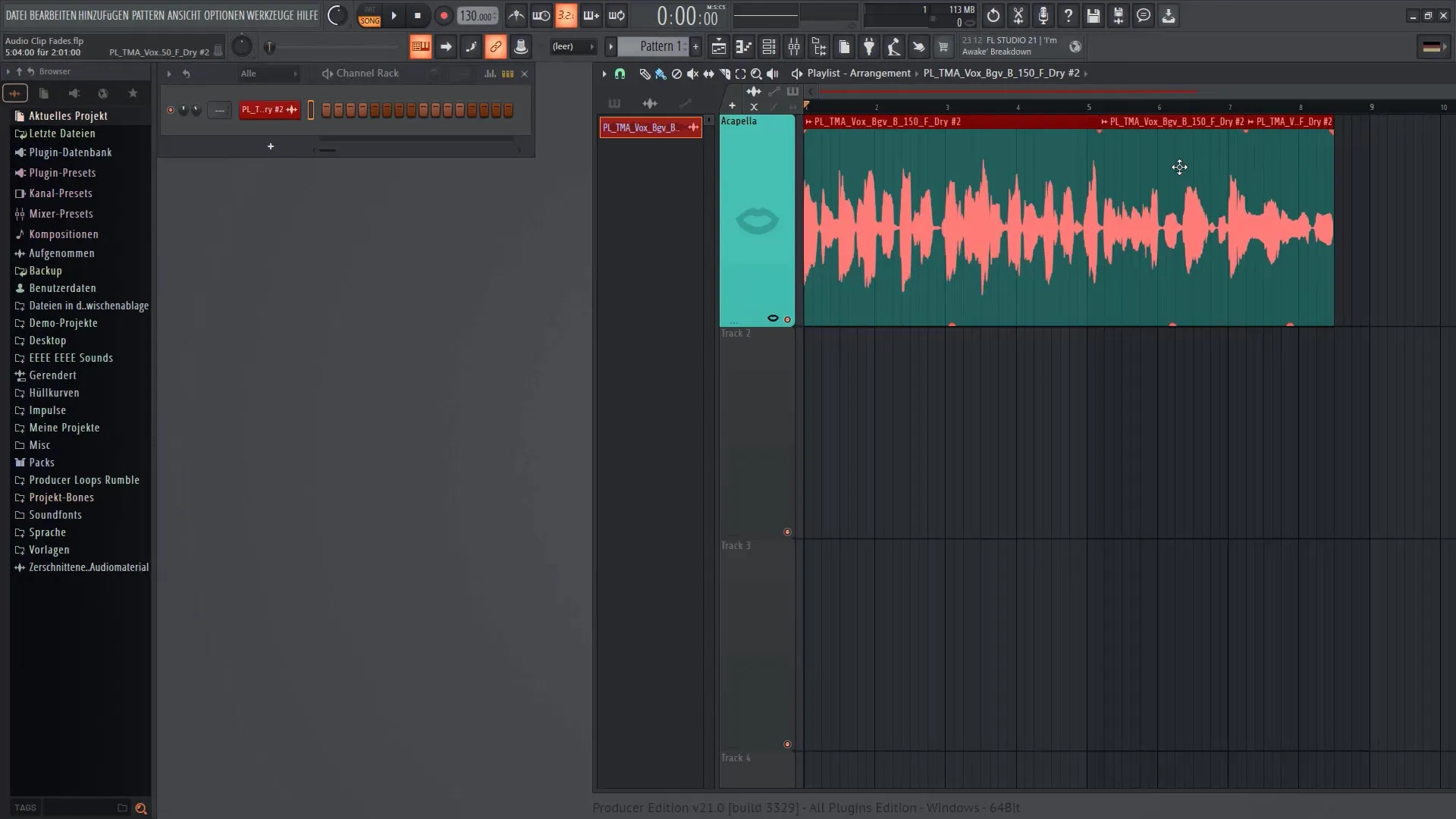
Voit muuttaa äänenvoimakkuutta yksinkertaisesti vetämällä liukusäädintä ylöspäin, jolloin ääni muuttuu kovemmaksi, tai alaspäin, jolloin ääni muuttuu hiljaisemmaksi. Varmista, että äänikäyrät näkyvät suoraan raidalla ja näyttävät muutokset reaaliajassa.
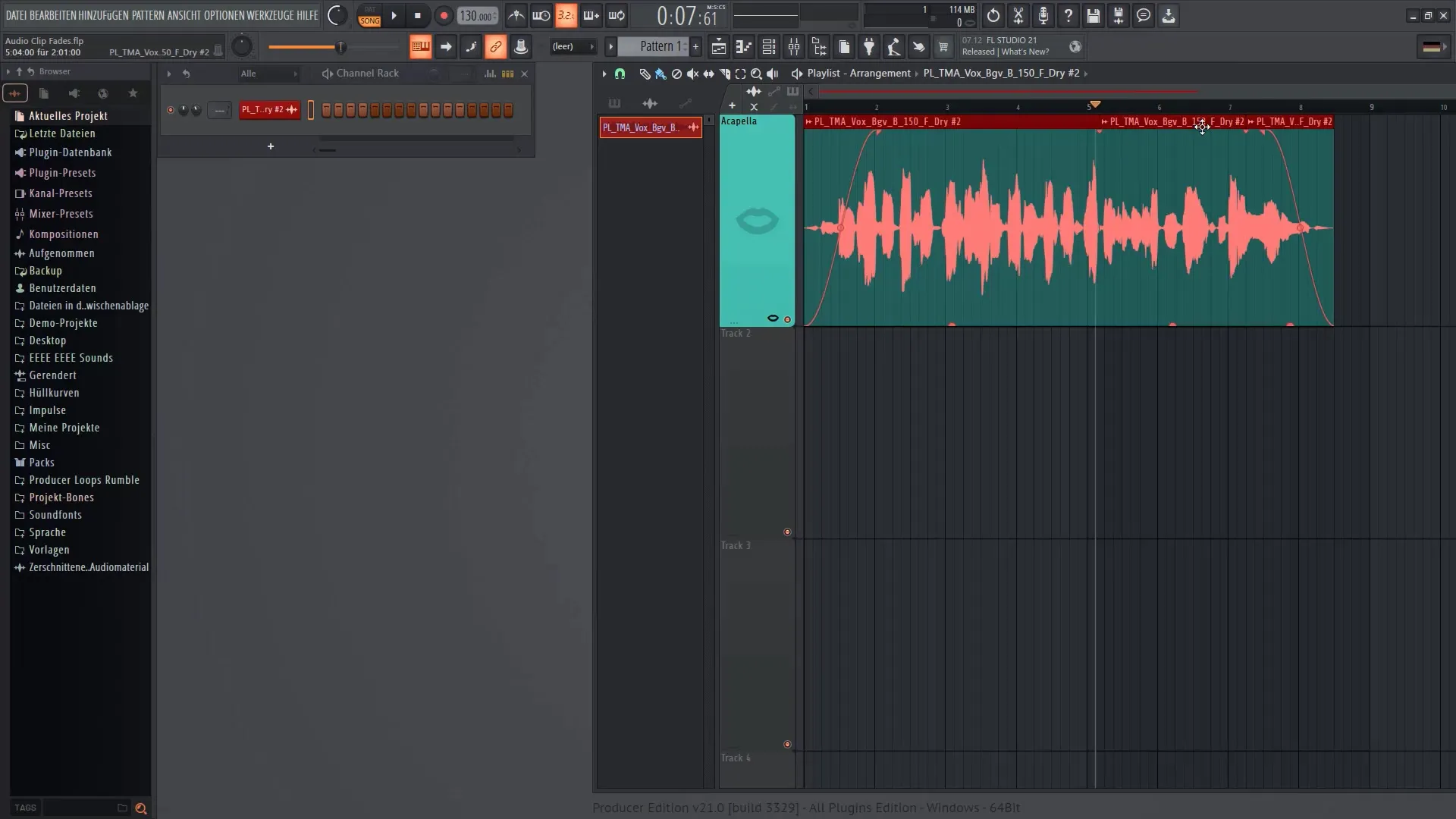
Jos äänenvoimakkuuden säädin ei ole tyytyväinen 0 dB:n arvoon, voit yksinkertaisesti pitää Alt-näppäintä alhaalla ja napsauttaa äänenvoimakkuuden säädintä vasemmalla painikkeella nollataksesi arvon lähtöpisteeseen. Tätä toimintoa voidaan käyttää samanaikaisesti kaikkien FL Studion säätimien kanssa.
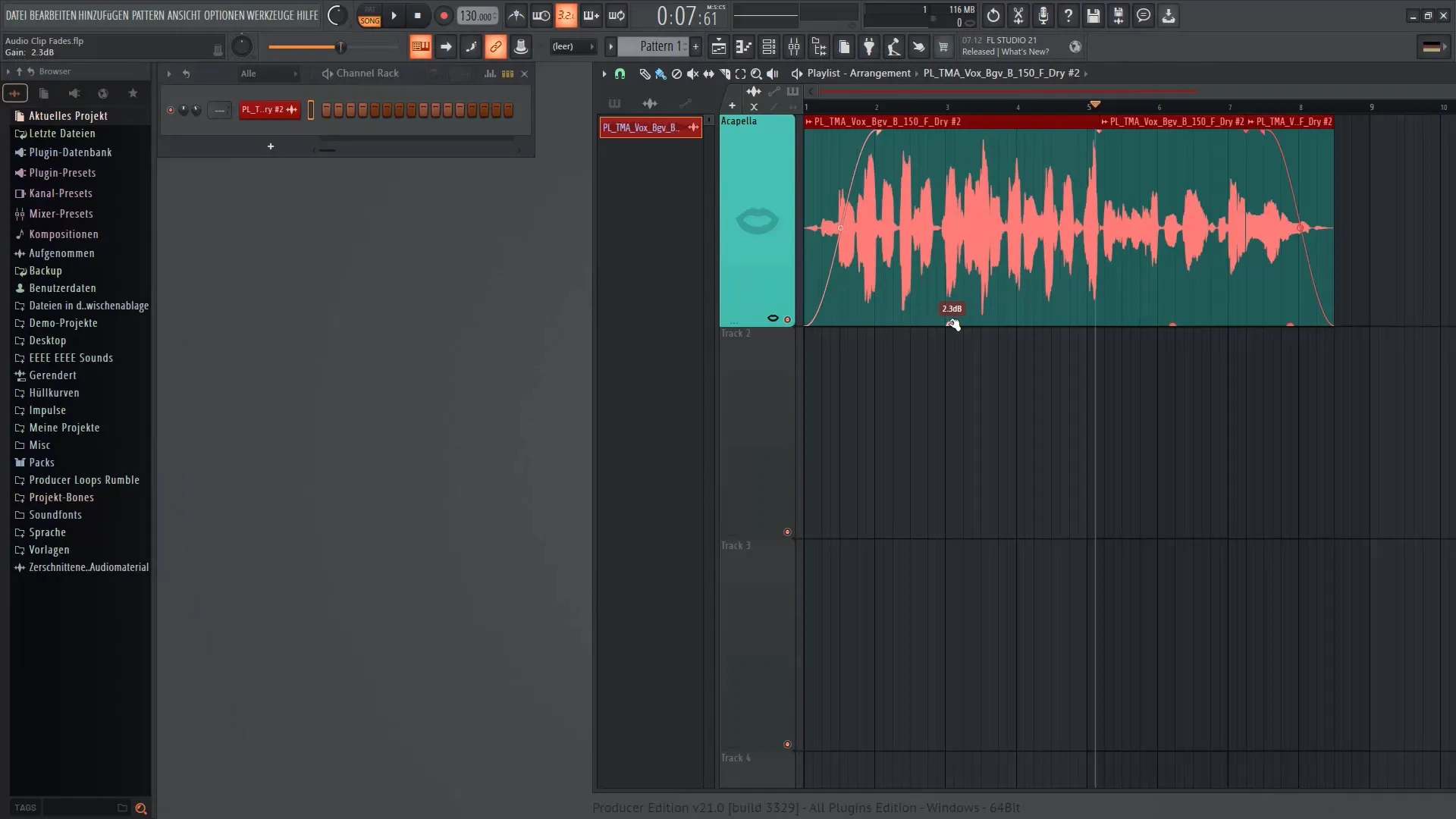
Ristiintaittojen luominen
Yksi FL Studio 21:n jännittävimmistä uusista ominaisuuksista on crossfades. Voit luoda crossfadea yksinkertaisesti vetämällä leikkeen seuraavan leikkeen päälle. Kohdassa, jossa klipit menevät päällekkäin, näytetään nyt äänenvoimakkuuden taso, jolloin kahden äänen välillä on pehmeä siirtymä.
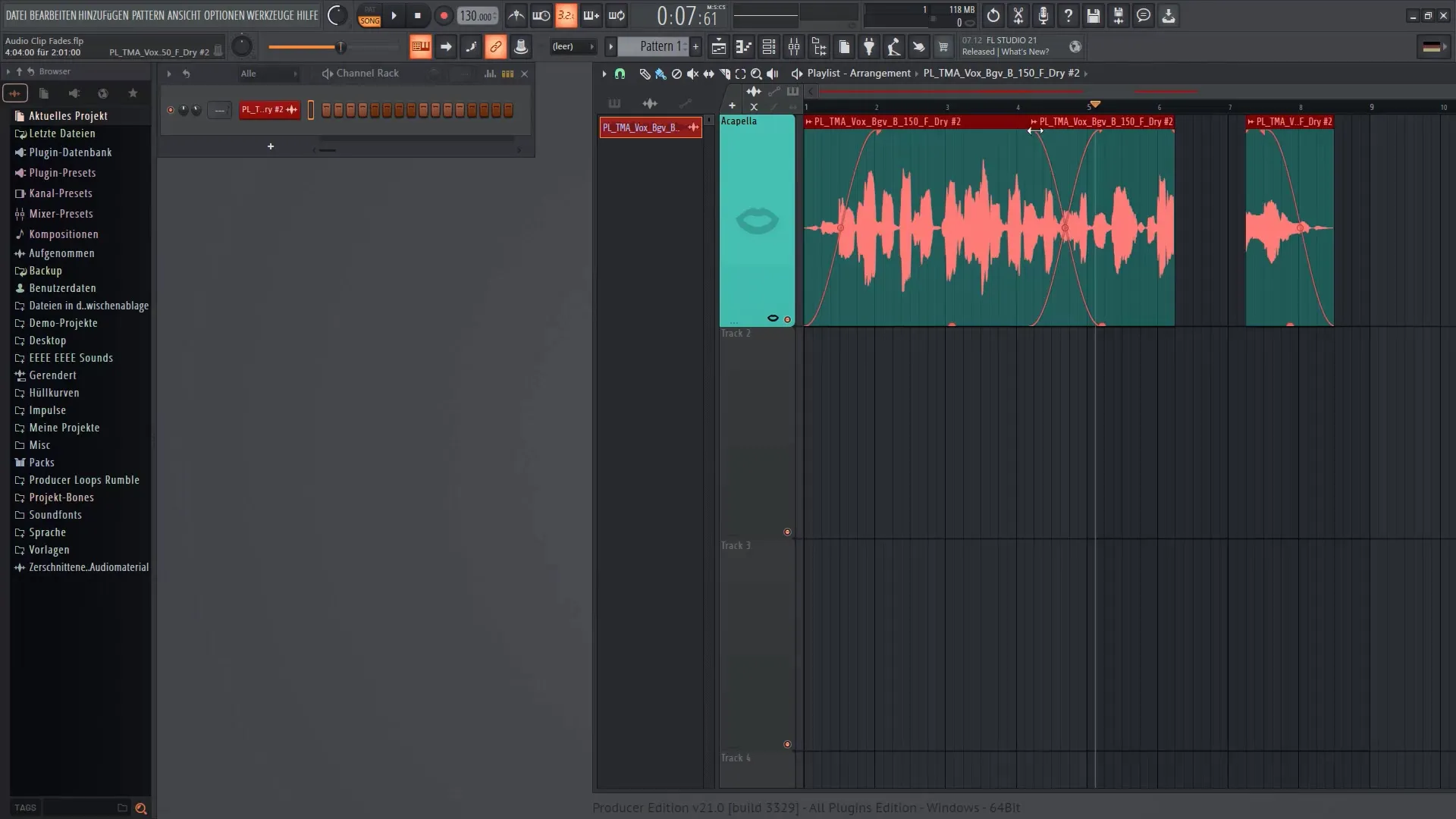
Jos haluat säätää crossfadea, voit vetää hiiren vasemmalla painikkeella päällekkäisyyskohdassa olevaa pientä nuppia ylös- tai alaspäin. Näin voit tarkentaa crossfade-efektiä entisestään.
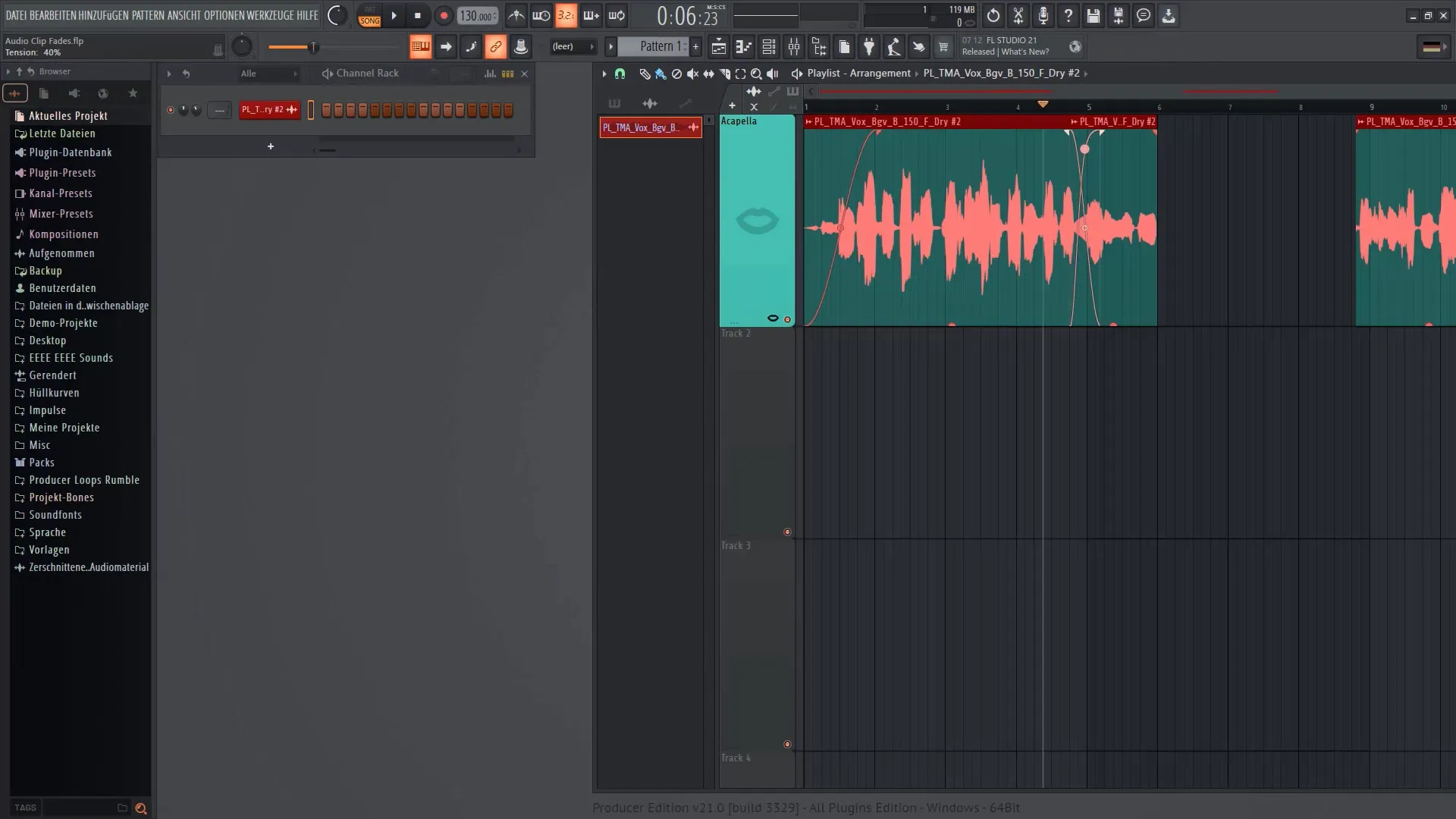
Huomaa, että voit myös muokata klippejä toisistaan riippumatta, jos leikkaat ne yhteen. Näin saat lisää joustavuutta ja vaihtelua projekteihisi.
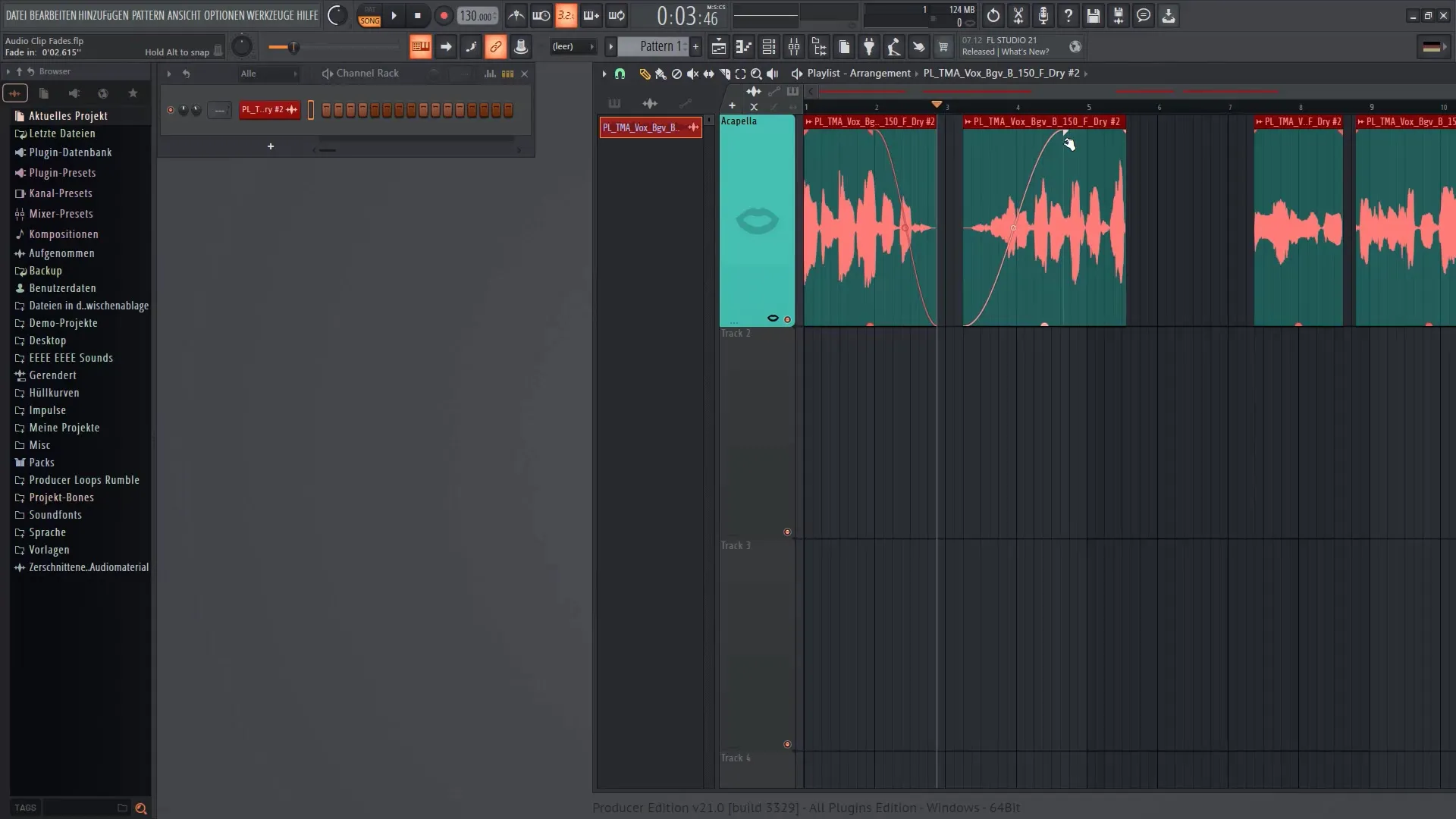
Selkeyden lisääminen
Jos olet tehnyt useita äänenvoimakkuuden muutoksia ja haluat parantaa leikkeiden selkeyttä, voit säätää näkymää. Siirry tätä varten magneettityökalun vieressä olevaan pieneen painikkeeseen ja napsauta "Näkymä".
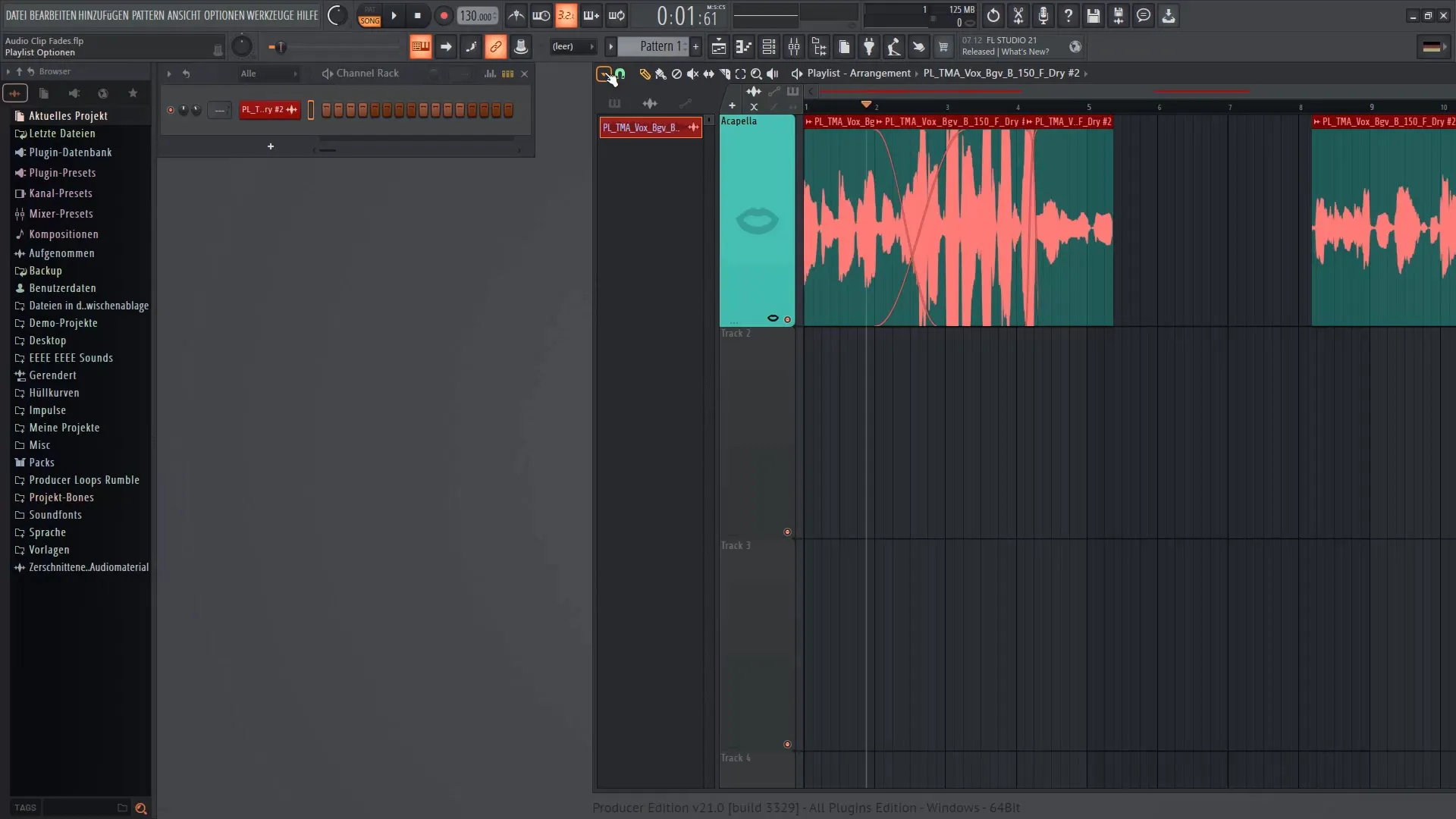
Sieltä voit poistaa "Näytä äänenvoimakkuuden esikatselu" -vaihtoehdon käytöstä. Näin saat selkeämmän näkymän leikkeistäsi ilman, että äänenvoimakkuuden muutokset häiritsevät sinua.
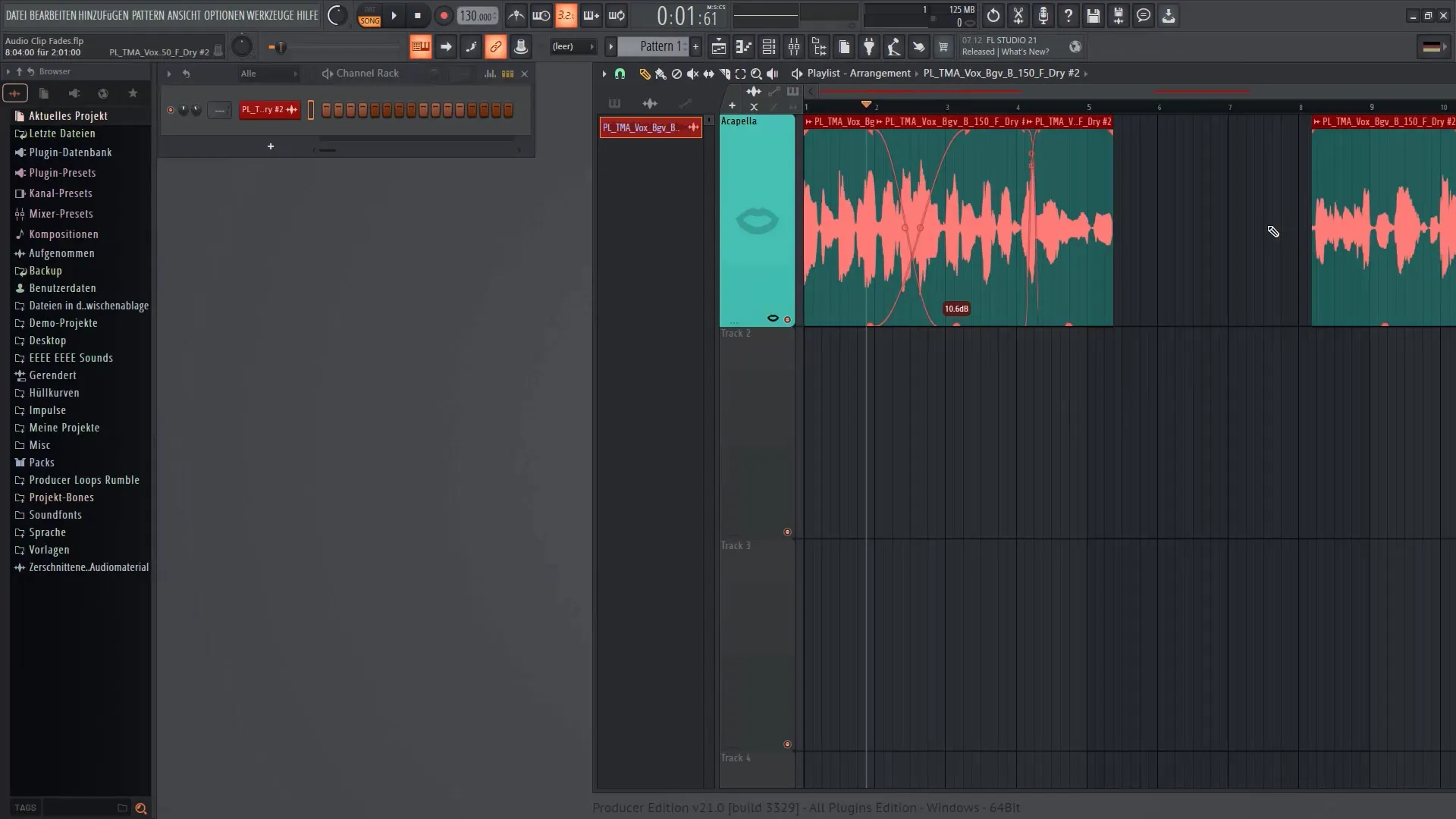
Jos haluat milloin tahansa selkeän näkymän klippiesi muodosta, pidä Alt-näppäintä alhaalla, kun viet hiiren hiiren kyseisen raidan päälle. Näin saat näkyviin alkuperäisen leikkeen muodon.
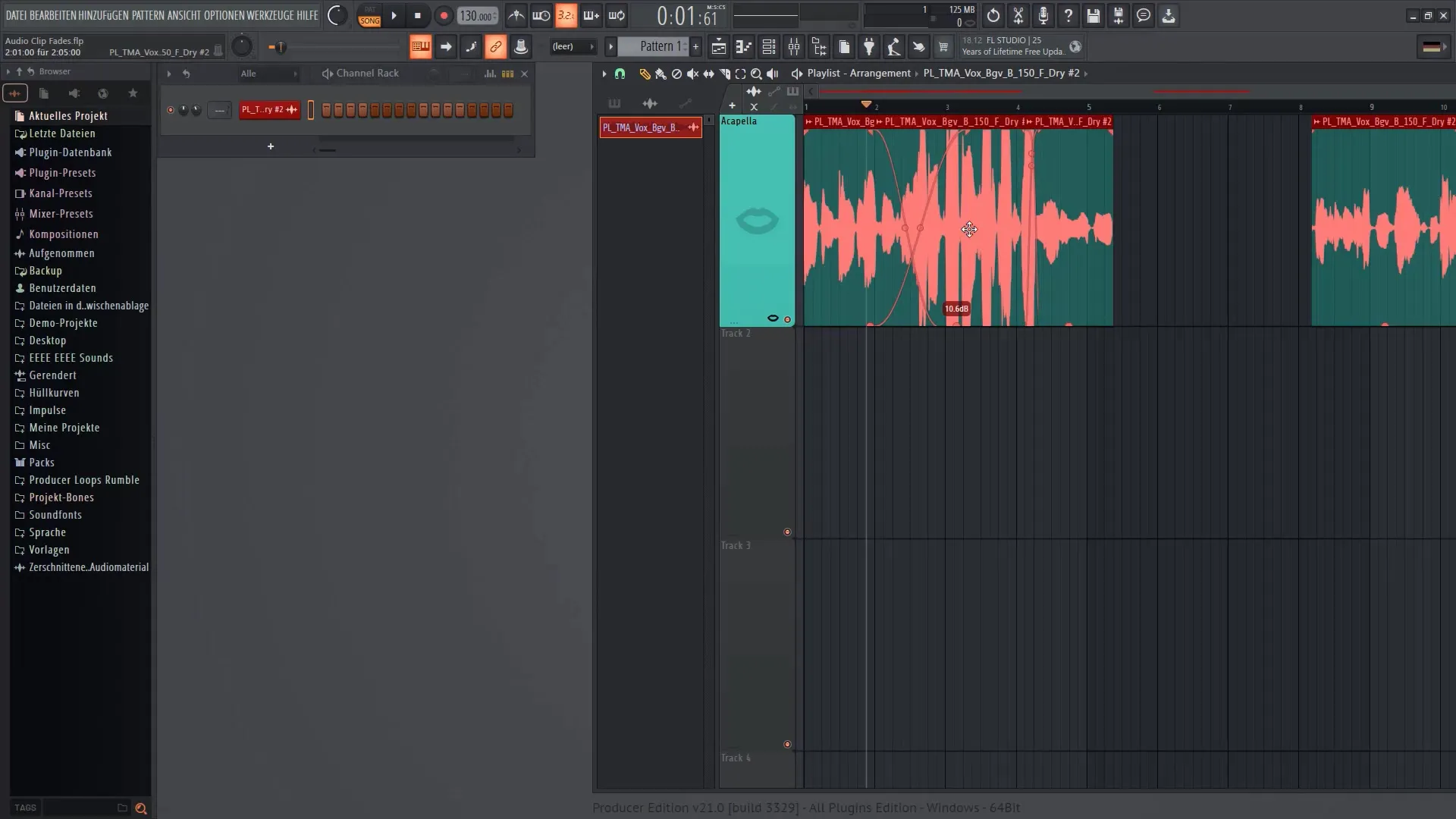
Ristiintaittojen poistaminen käytöstä
Jos et halua käyttää crossfadeja, voit helposti poistaa tämän toiminnon käytöstä. Voit tehdä tämän napsauttamalla välilehdelläsi olevaa X-symbolia. Tämä poistaa kaikki ristiintaulukot projektista.
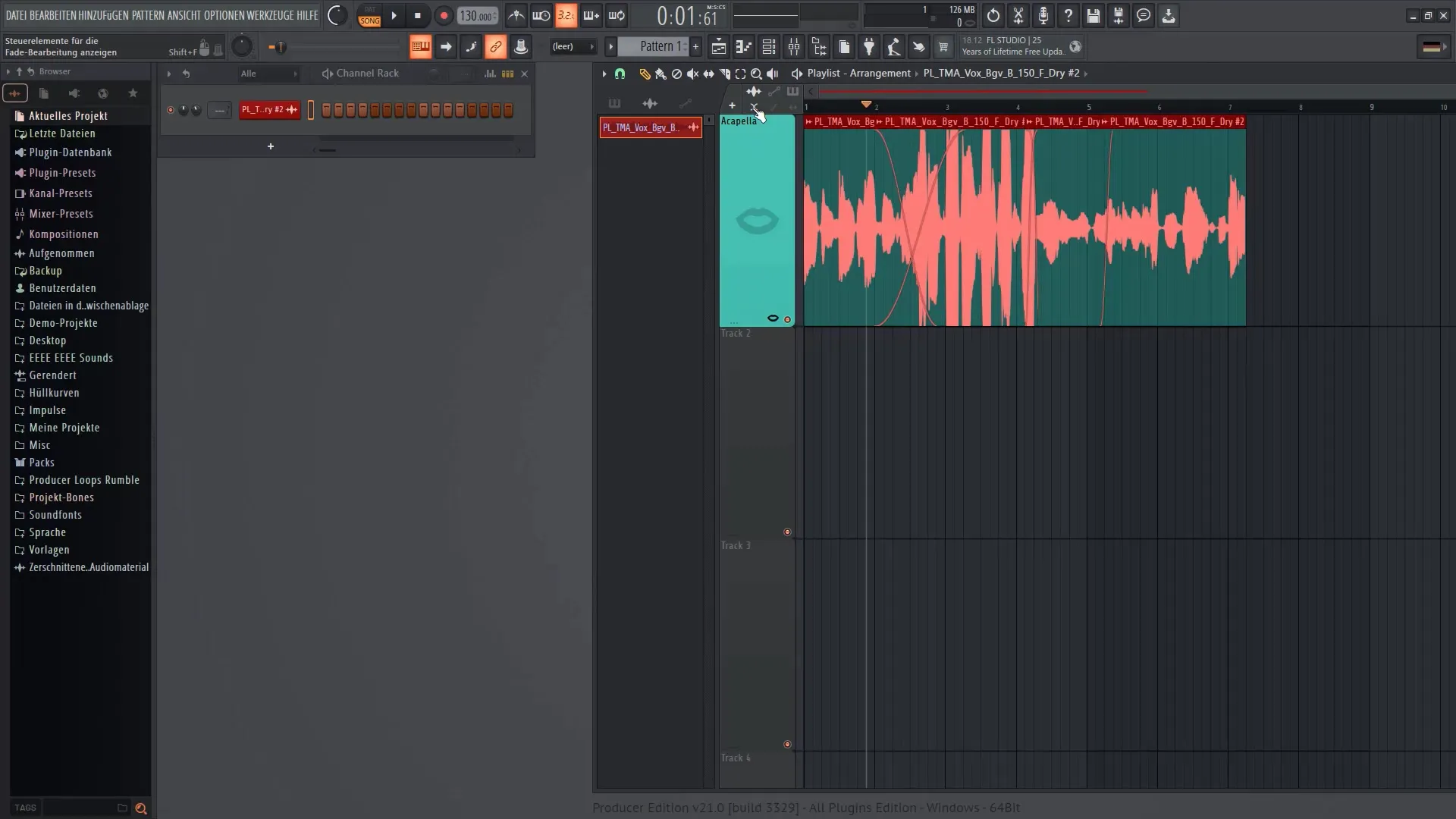
Jos haluat poistaa tämän toiminnon käytöstä kokonaan, siirry kohtaan "Asetukset" ja sitten kohtaan "Yleiset projektiasetukset". Sieltä löydät vaihtoehdon, jolla voit ottaa automaattiset ristiintaulukoinnit käyttöön tai poistaa ne käytöstä.
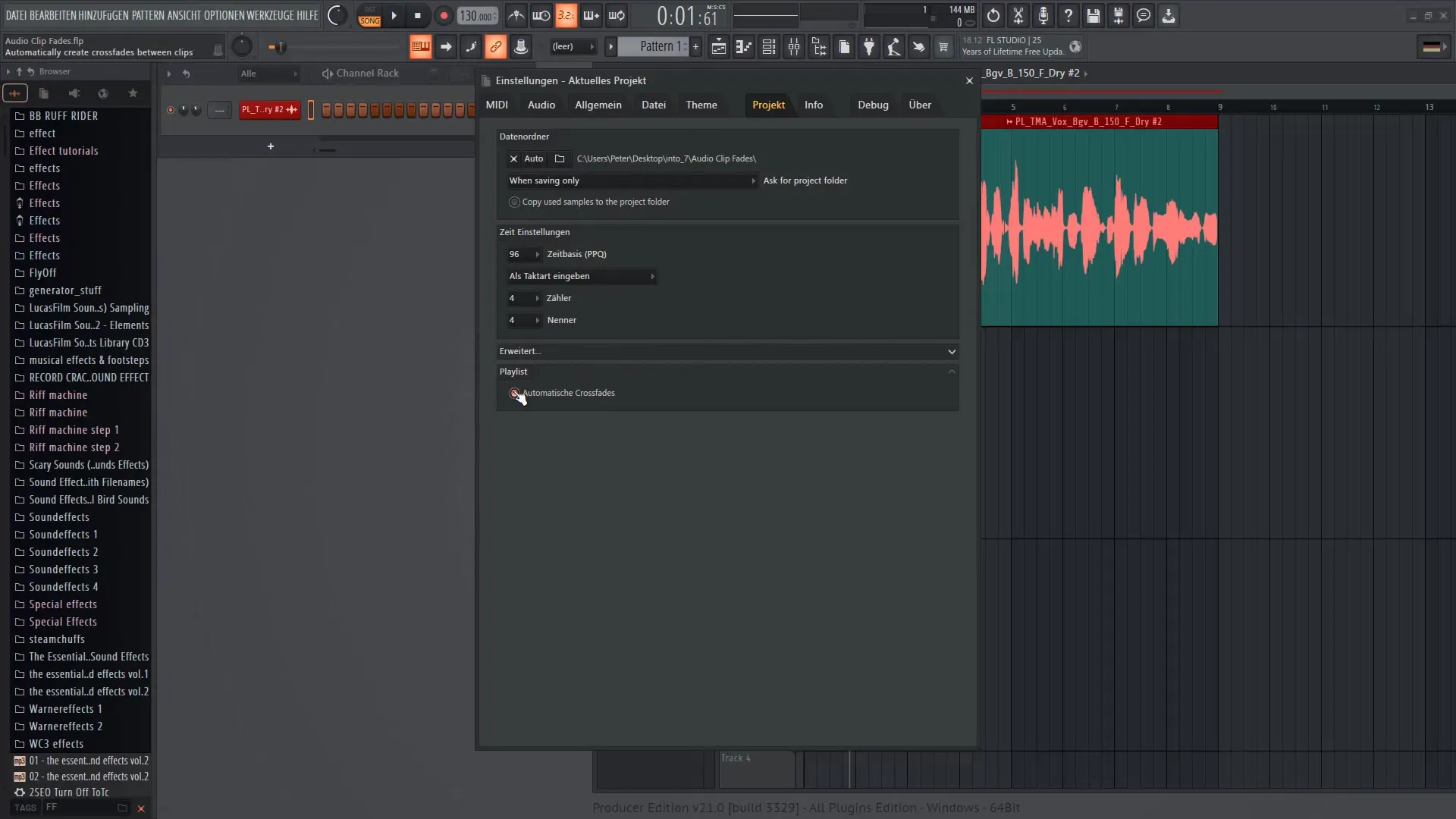
Yhteenveto
Tässä opetusohjelmassa olet oppinut käyttämään FL Studio 21:n uusia äänileikkeiden häivytyksiä tehokkaasti. Voit nyt häivyttää äänileikkeitä dynaamisesti sisään ja ulos, säätää äänenvoimakkuutta ja luoda ristiinhimmennyksiä kahden äänen välille. Näiden luovien työkalujen avulla voit käsitellä musiikkiprojektejasi entistä syvällisemmin käyttäjäystävällisellä käyttöliittymällä.
Usein kysytyt kysymykset
Miten voin nopeasti palauttaa leikkeen äänenvoimakkuuden? Palaa lähtöpisteeseen painamalla Alt-näppäintä ja napsauttamalla äänenvoimakkuuden liukusäädintä vasemmalla painikkeella.
Mitä crossfades ovat FL Studio 21:ssä?Crossfades ovat kahden äänileikkeen välisiä siirtymiä, joissa toisen leikkeen äänenvoimakkuus kasvaa vähitellen samalla kun toisen leikkeen äänenvoimakkuus pienenee.
Miten voin poistaa äänenvoimakkuuden muutosten näyttämisen soittolistassa käytöstä?Mene kohtaan Näytä ja ota pois käytöstä vaihtoehto "Näytä äänenvoimakkuuden esikatselu".


